Często zaleca się, aby od czasu do czasu ponownie instalować gry, takie jak PUBG, ponieważ z czasem tracą one wydajność. Ten samouczek pokaże, jak całkowicie odinstaluj niechciane aplikacje do gier i szczegółowe kroki do odinstaluj PUBG z systemu komputerowego, więc możesz, jeśli chcesz, przeprowadzić nową ponowną instalację.
Aktualizacje dodają dodatkowe pliki, awarie powodują zrzuty i pliki dziennika, dane telemetryczne ładują mnóstwo danych na twoje urządzenie pamięci masowej, a czasami gra jest po prostu tak źle zaprojektowana, że wszystko ma straszny skumulowany wpływ. Ponadto istnieje kilka dodatkowych części i wbudowanych silników gier, które z czasem mogą ulec degradacji.
Spis treści: Część 1. Czy mogę grać w PUBG na moim Macu?Część 2. Ręczne sposoby usuwania PUBG z komputera Mac/PCCzęść 3. Kompletny i szybki sposób na odinstalowanie PUBG na komputerze MacCzęść 4. Wniosek
Część 1. Czy mogę grać w PUBG na moim Macu?
Należy pamiętać, że nie ma oficjalnej wersji PUBG dla systemu macOS, jeśli posiadasz komputer Mac i chcesz na nim grać. Nie musisz pobierać ani instalować PUBG na Maca, aby w nią grać; możesz po prostu uruchomić go w Boosteroid i cieszyć się nim. Instalacja systemu Windows jest niezbędna do pobierania i grania w grę PUBG na komputerze Mac.
PlayerUnknown’s Battlegrounds (PUBG) to gra z 2017 roku konkurencyjna strzelanka wideo. Każdy, kto chce mieć szansę poznania wielu map i uzbrojenia dostępnych w grze, może zagrać w nią za darmo od 12 stycznia 2022 r.

Od samego początku PUBG rozpowszechnia koncepcję stawiania 100 graczy przeciwko sobie, aż pozostaną tylko najsilniejsi (lub ostatni). Od tego czasu pojawiły się nowsze i bardziej kreatywne gry wideo typu battle royale, ale skupienie się PUBG na rozległych strefach i dokładnej symulacji gwarantuje, że nie straciło nic ze swojego uroku.
Ten post pokaże ci, jak odinstalować PUBG całkowicie, jeśli jesteś jednym z graczy, którzy mają dość gry.
Część 2. Ręczne sposoby usuwania PUBG z komputera Mac/PC
Jak odinstalować PUBG na komputerze Mac/PC przez Steam
Masz możliwość usunięcia i ponownego zainstalowania za pomocą Steam dowolnej gry wideo, którą kiedykolwiek kupiłeś lub zainstalowałeś na swoim komputerze. Proces jest prawie tak prosty, jak samo umieszczenie ich na miejscu. W tym artykule przedstawimy Ci instrukcje krok po kroku, które przeprowadzą Cię przez proces usuwania PUBG.
- Uruchom Steam aplikację i w razie potrzeby wprowadź dane logowania.
- Aby uzyskać dostęp do biblioteki, wybierz biblioteka opcja znajdująca się w górnej nawigacji głównej.
- Znajdź grę, którą chcesz usunąć ze swojej biblioteki, i kliknij ją prawym przyciskiem myszy. Powinno to spowodować wyświetlenie menu rozwijanego do wyboru. Następnie wybierz zarządzanieponiżej strony, a pojawi się nowe menu rozwijane. Kliknij Odinstaluj w tym rozwijanym menu.
- Steam sprawdzi, czy naprawdę chcesz całkowicie odinstalować grę z komputera. Wybierać Odinstaluj po wybraniu aplikacji z listy, kiedy tylko będziesz na to gotowy.
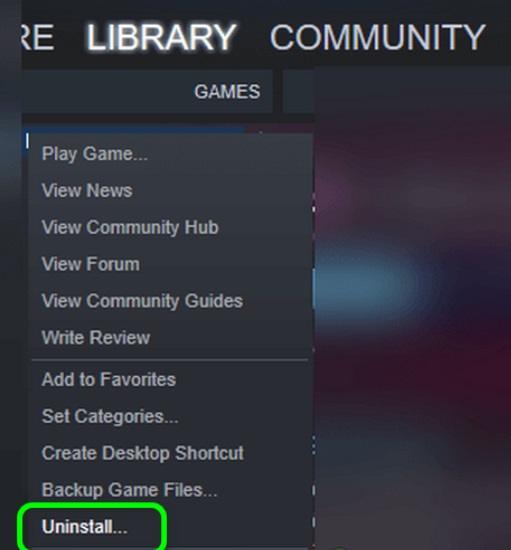
Jak ręcznie odinstalować PUBG na PC
Możesz usunąć grę ze swojego systemu, usuwając ją tam, jeśli nie chcesz jej odinstalowywać przez Steam. Twoje gry Steam mogą zostać odinstalowane za pośrednictwem interfejsu programów i funkcji systemu Windows, tak jak w przypadku każdego innego programu systemu Windows.
- Wybierz łącze Odinstaluj program w obszarze Programy, wyszukując „aplikacje i funkcje"lub za pomocą Panel sterowania skrót w Start
- Znajdź grę, którą chcesz usunąć. Szybkie wykrywanie może być łatwiejsze, jeśli wymienisz każde oprogramowanie według nazwy lub daty instalacji. Po zlokalizowaniu go wybierz Odinstaluj z listy u góry lub wybierz grę, aby wyświetlić menu.
- Zostanie wyświetlony interfejs Steam. W razie potrzeby zaloguj się. Kliknij Usuwanie , aby dokończyć dezinstalację po wyświetleniu ostatniego okna potwierdzenia. Odinstalujemy PUBG.
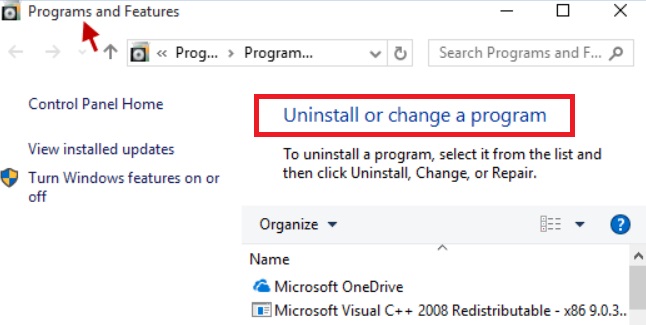
Część 3. Kompletny i szybki sposób na odinstalowanie PUBG na komputerze Mac
Możesz wyczyścić dokumenty Mac, pliki śmieci, duże pliki i inne niepotrzebne rzeczy, które zajmują miejsce na komputerze Mac iMyMac PowerMyMac. Po zainstalowaniu narzędzia możesz wykonać wiele czynności, takich jak skanowanie i usuwanie plików śmieci, usuwanie zbędnych i powiązanych plików i nie tylko.
Jeśli przestałeś już grać w PUBG, ale znalazłeś resztki, możesz je również usunąć. Dostosowany moduł App Uninstaller w PowerMyMac znacznie ułatwia proces usuwania PUBG.
Niezależnie od tego, czy masz zainstalowaną grę na komputerze Mac, czy PC, możesz szybko i bez wysiłku odinstalować PUBG z jego pomocą za pomocą zaledwie kilku kliknięć. Możesz też łatwo bez wysiłku usuń Dota 2 z komputera Mac również z narzędziem. Aby sprawdzić, czy ten program może pozbyć się niechcianych lub bezużytecznych aplikacji, wykonaj następujące kroki:
- Uruchom PowerMyMac, a następnie wybierz Deinstalator aplikacji z listy możliwości.
- Po wybraniu komputera kliknij SCAN aby rozpocząć pełne badanie dostępnych opcji oprogramowania.
- Otwórz okno, aby zobaczyć coś, co wydaje się być usunięciem aplikacji każdego aktywnego programu na smartfonie. Aby zobaczyć, czy to pomoże, spróbuj wpisać nazwę PUBG w obszarze wyszukiwania, jeśli jeszcze jej tam nie ma.
- Wybierając "CZYSZCZENIE”, wszelkie pozostałe pliki programów z systemu zostaną całkowicie usunięte.
- Zaraz po zakończeniu słowa „Oczyszczone Zakończone" powinien pojawić się na ekranie.

Część 4. Wniosek
Po ciebie odinstaluj PUBG, wszystko znów będzie zupełnie nowe, niezależnie od tego, czy Twoje doświadczenia z nim dobiegną końca, czy też będą kontynuowane natychmiast po ponownej instalacji. Niektórzy użytkownicy komputerów Mac uważają, że ich komputer jest bez zarzutu i nie wymaga czyszczenia. Możesz skanować całego Maca za pomocą PowerMyMac, usuwać niepotrzebne pliki, usuwać niepotrzebne pliki, duplikaty plików i nie tylko.



